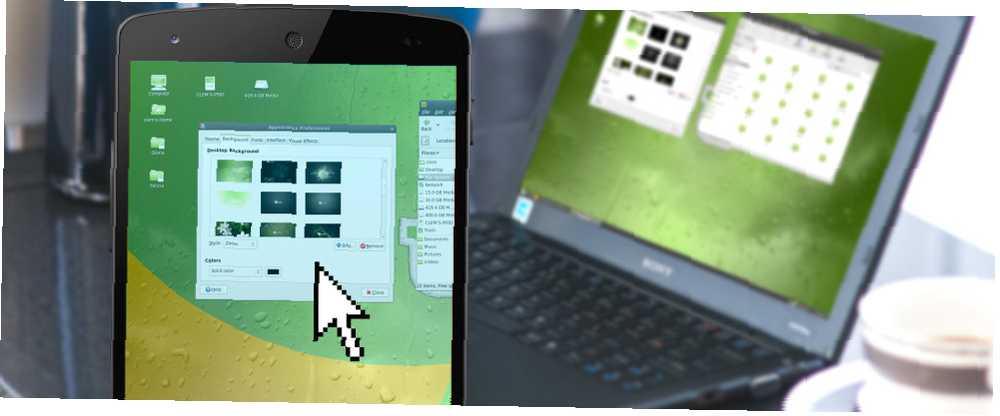
Michael Cain
0
5026
857
Der er ingen grund til, at Linux og Android ikke skal komme godt overens - de er trods alt kusiner. Du har sandsynligvis hørt om apps, der lader dig fjernstyre en Android-enhed fra skrivebordet. Der er også apps, der gør omvendt og gør det muligt at styre en Windows-computer fra en Android-enhed Sådan fjernbetjenes din computer fra din telefon Sådan fjernbetjenes din computer fra din telefon Vil du bruge fjerntliggende skrivebord til at få adgang til din computer fra en Android-enhed? Her er de bedste måder at gøre det let. .
Linux-brugere behøver ikke at føle sig ude af. Vi har opdaget mere end nok apps, der kan forvandle dine Androids til magtfulde Linux fjernbetjeninger, og i dag vil vi præsentere nogle af vores bedste fund.
Hvorfor bruge en ekstern app?
Da vores mål er at kontrollere computeren fra en mobilenhed, vil det i de fleste tilfælde være nødvendigt at installere yderligere software på computeren, bortset fra blot at downloade appen fra Play Store. Mest fjernbetjeningssoftware (nogle gange kaldet “fjernskrivebordssoftware”) fungerer efter klient / server-princippet. For at forenkle betyder det, at du skal konfigurere en enhed som serveren (i vores tilfælde er det computeren) og installere klient-apps på andre enheder, som du vil tilslutte den. Disse klientenheder tilbyder forskellige grader af kontrol over den enhed, vi udpegede som serveren.
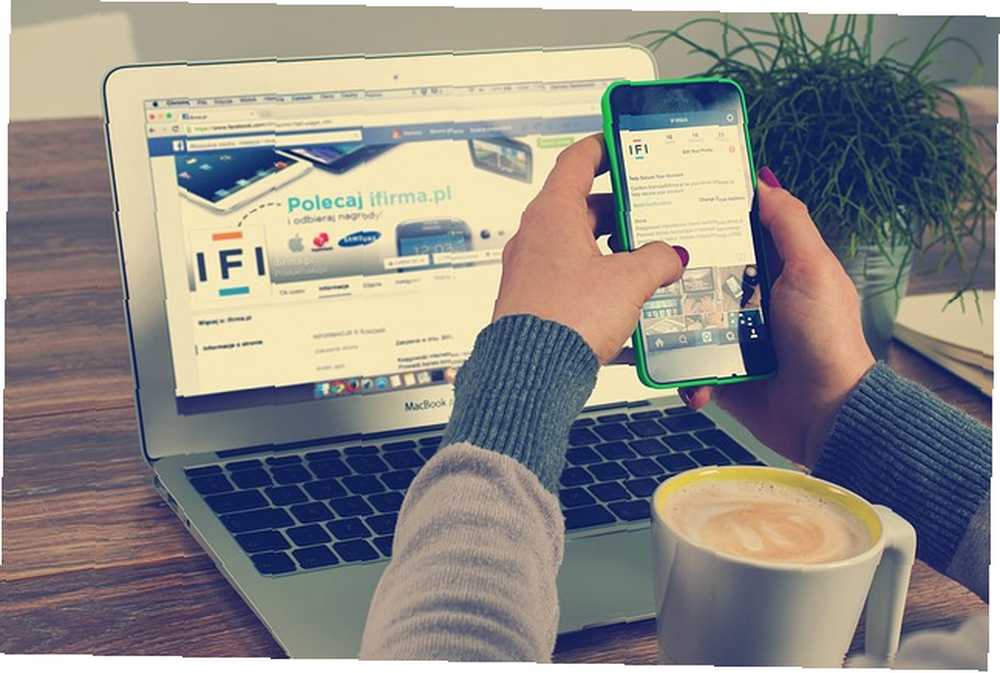
Men hvorfor bruge fjernbetjeningsapps i første omgang? Med nogle få undtagelser er grundene normalt enten et spørgsmål om bekvemmelighed eller en nødsituation. Måske prøver du at tilbringe mere tid med din familie eller væk fra skærmen. Hvordan man genkender og overvinder din teknologiske afhængighed Hvordan man genkender og overvinder din teknologiske afhængighed At overvinde teknisk afhængighed betyder ikke, at du afslutter din brug af denne teknologi, det betyder bare ved hjælp af teknologi til at forbedre kvaliteten af dit liv. Denne guide viser dig, hvordan du styrer dine online cravings. , men stadig ønsker at udføre sikkerhedskopier og overvåge dine downloads. Måske har du glemt at kopiere en vigtig fil til din USB-stick, eller endnu værre glemt at slukke din pc. Du ønsker måske at sikre dig, at ingen roder med dine filer, mens du er væk fra din Linux-boks, eller måske bare vil du spille og sætte en film på pause uden at rejse dig fra sofaen.
Man kan forestille sig utallige scenarier, hvor apps med fjernbetjening kan redde din dag 5 Nyttige ting, du kan gøre med din telefon, selv når det er mil væk 5 Nyttige ting, du kan gøre med din telefon, selv når det er mil væk Du kan lege med det alt hvad du vil , rør bare ikke ved det. Din telefon. eller bare spare dig tid. I professionelle miljøer anvendes de ofte til teknisk support som en måde at yde fjernadministrationstjeneste til brugere, så du også kunne bruge dem til at udvide en hjælpende hånd til enhver Linux-nybegynder 4 Hjælpsomme samfund for nye Linux-brugere 4 Hjælpsomme samfund for nyt Linux-brugere Du spekulerer måske på, "Hvad gør jeg nu?" Hvis du er på det tidspunkt, er det på tide, at du tilmeldte dig et Linux-samfund - selvom du kun agter at lure. .
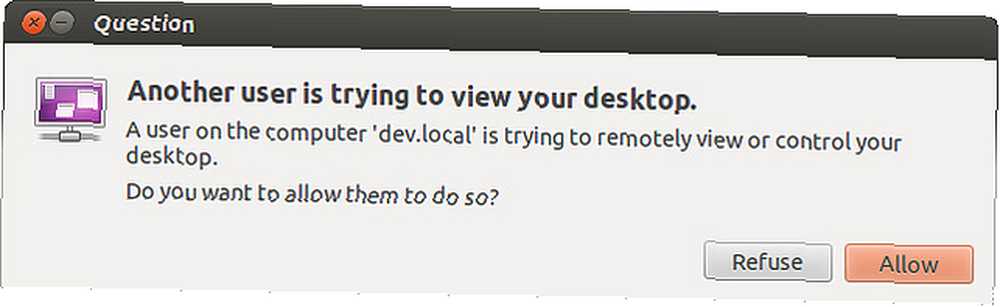
Apperne adskiller sig hovedsageligt i to ting: hvad de kan gøre, og hvordan de gør det. Nogle kan kun fungere som en mus RemoteDroid: Brug din Android-telefon som en trådløs mus RemoteDroid: Brug din Android-telefon som en trådløs mus, eller lad dig bruge Android-skærmen som et tastatur Sådan drejes din Android-telefon eller tablet til en mus og et tastatur til Windows Sådan drejes din Android-telefon eller tablet til en mus og tastatur til Windows Forestil dig, at du kunne styre din Windows-pc med din Android? Intel Remote Keyboard forvandler din telefon til en mus og tastatur til din Intel PC. Vi viser dig, hvordan det fungerer. . Andre vil være i stand til at kontrollere en bestemt desktop-app, men ikke alle af dem. Fyldige desktop-delende apps kan spejle skrivebordet på din Android-skærm og lade dig bruge computeren, som om du stod lige foran den.
Under overfladen bruger apps forskellige fjernbetjeningsprotokoller og understøtter forskellige typer forbindelse (trådløs, Bluetooth, tethering). Der er selvfølgelig også spørgsmålet om pris. Apps på denne liste er enten helt gratis (nogle er også open source), eller de tilbyder en helt funktionel gratis version med valgfri premiumfunktioner. Et andet vigtigt kriterium ved udarbejdelse af listen var, at appen ikke kræver, at du tilmelder dig en konto hos en tredjepartstjeneste. Som du ser, er de grupperet efter deres primære formål, så du hurtigt kan finde den type app, du har brug for.
Brug af Android som en perifer enhed
Laptop-berøringspuder bliver offer for udslip af kaffe, og din pålidelige gamle mus kan begynde at fungere netop, når du har mest brug for det. Fjernstyringsapps til Android kan redde dig i sådanne klæbrige situationer, men du behøver ikke at vente på en periferiskatastrofe for at begynde at bruge dem. De kan også være praktiske til hurtige hverdagsopgaver.
AndroMouse (gratis, betalt - $ 2,00) [Ikke længere tilgængelig]
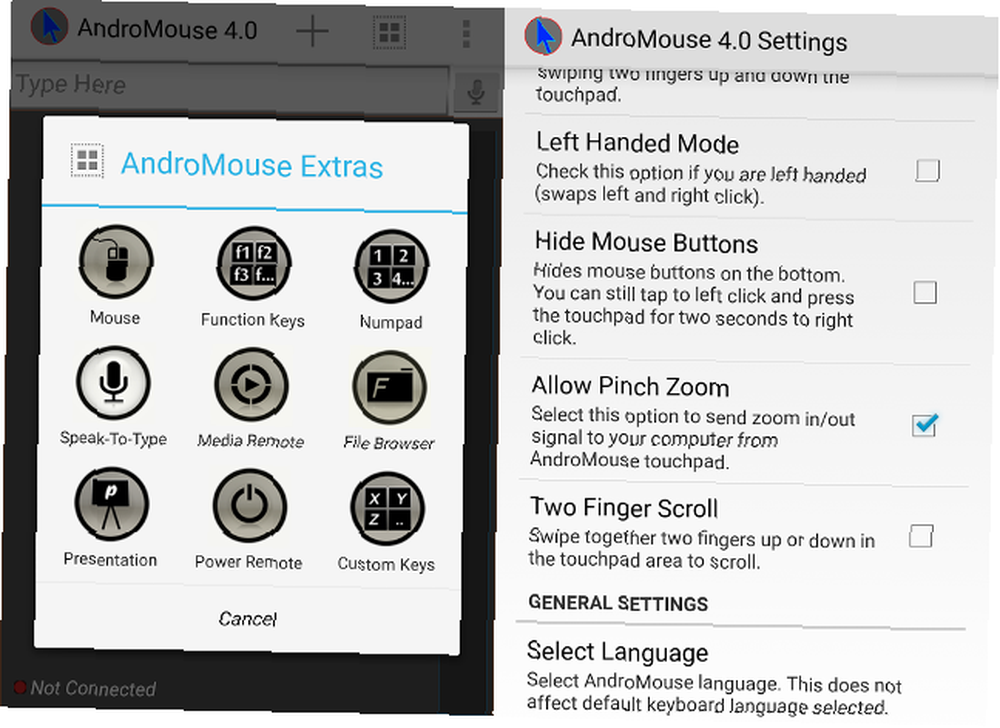
AndroMouse giver dig mulighed for fjernbetjening af dine Linux-, Windows- og OS X-systemer enten via WiFi eller Bluetooth. For at kunne bruge det skal du først installere serverapplikationen på din computer og lade klientappen på din Android oprette forbindelse til den. Når dette er gjort, kan du bruge AndroMouse som en mus ved at udføre trykke-, træk- og klemmebevægelser på skærmen på din telefon eller som et tastatur for at få tekst til at vises på computeren. Ekstra funktioner er ekstra nyttige og spænder fra at bruge funktionstasterne (F1-F12), lukke computeren og gennemse filer til oprette tilpassede genveje og funktioner og bruge stemmekommandoer. Der er også præsentationstilstand til eksternt at skifte lysbilleder. For at slippe af med annoncer kan du købe Pro-versionen.
Blink Linux-fjernbetjening (gratis)
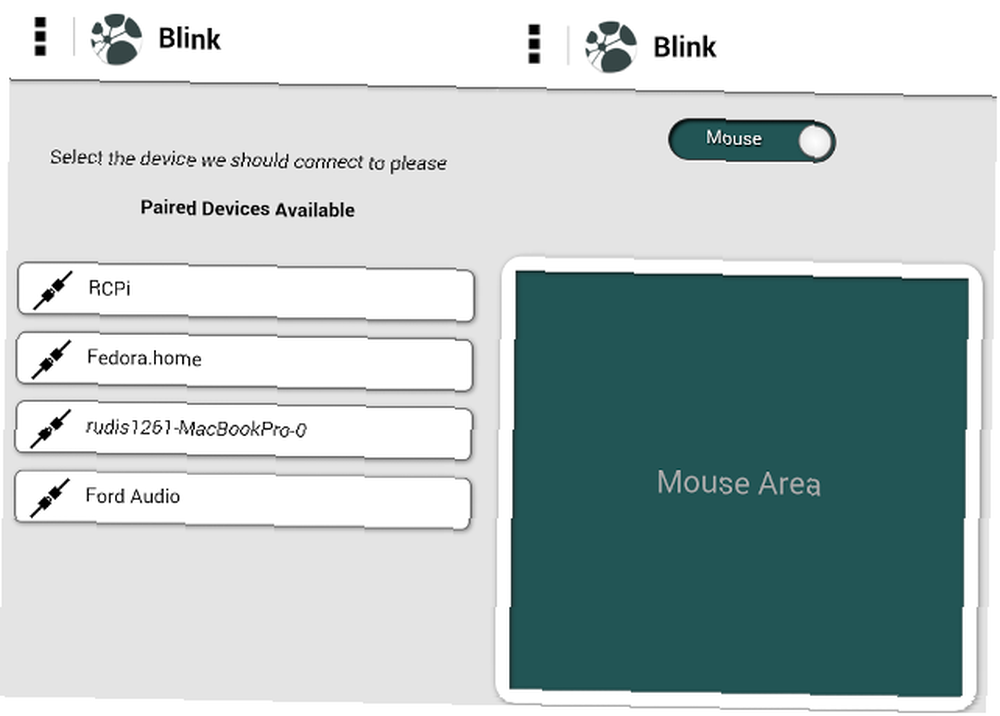
For dem, der ikke kan eller ikke ønsker at bruge WiFi til at kontrollere deres computer, tilbyder Blink Linux Remote Control en løsning: installer serverappen og lad klientappen få adgang til den via Bluetooth. De funktioner, den har, er få, men funktionelle. Du kan kontrollere markøren ved at bruge Blink som en berøringsplade, og der er også muligheden for at kontrollere medie reproduktion på Linux (springe, stoppe, afspille, pause). Grænsefladen er enkel, og du skulle ikke have nogen problemer med at finde ud af, hvordan du bruger den.
DroidMote (gratis)
Når det kommer til emulering af perifere enheder, går DroidMote ud over bare musen og tastaturet, og lader dig forvandle din Android til en gamepad eller en joystick. Naturligvis har du brug for serverkomponenten på din computer, og den har en gratis version (for at kontrollere computeren fra en Android-enhed). Hvis du imidlertid vil udføre Android-til-Android-fjernbetjening, har du brug for en anden server-app, som ikke er gratis.

Der er en ret detaljeret brugervejledning, hvis du sidder fast ved at prøve at konfigurere DroidMote. I stedet for Bluetooth understøtter DroidMote tethering / hotspot-forbindelse mellem enheder i situationer, hvor WiFi ikke er tilgængelig. Det er en fantastisk all-round fjernbetjeningsapp, der kan komme godt med, når du vil spille de hotteste Linux-spil Linux har mere end bare indie-spil: Top 8 Blockbuster-spil tilgængelig Linux har mere end bare Indie-spil: Top 8 Blockbuster-spil tilgængelig Selvom det er sandt, at Windows stadig har et bedre udvalg af spil, er der masser af "AAA" -titler (de virkelig store hits), der allerede er tilgængelige under Linux. hos din ven, og der er mangel på ekstra gamepads.
Desktop-deling mellem Linux og Android
Det mest populære skrivebordsdelingsværktøj, TeamViewer 11 tip til brug af Team Viewer - Den bedste gratis Remote Desktop Connection Manager 11 tip til brug af Team Viewer - Den bedste gratis Remote Desktop Connection Manager, når du har brug for en gratis remote desktop klient med avanceret funktioner, TeamViewer skal være dit første valg. Lad os fremhæve dets unikke funktioner. , understøtter både Linux og Android, men du kan stadig have en perfekt legitim grund til at undgå det (for eksempel det faktum, at det ikke er open source). Bare rolig - der er gode TeamViewer-alternativer 12 Fremragende, gratis skærmdelings- og fjernadgangsværktøjer, som du ikke har hørt om endnu 12 Fremragende, gratis skærmdelings- og fjernadgangsværktøjer, som du endnu ikke har hørt om Takket være fjernadgang, kan se og kontrollere skærme hvor som helst. Dette kan spare tid og forvirring, når du er på et møde eller ønsker at hjælpe nogen. Hold disse skærmdelingsværktøjer tæt… med identiske eller meget lignende funktioner. Mange af dem er afhængige af VNC-teknologien (Virtual Network Computing), som igen bruger RFB (Remote Framebuffer) -protokollen til at dele skærmen mellem enheder og give yderligere muligheder for fjernadgang.
bVNC Secure VNC Viewer (gratis, betalt - $ 3,45)
bVNC er en open source-app med en betalt version, som du kan købe for at takke udvikleren. Imidlertid kan du normalt bruge den gratis version til at se og kontrollere skærmen på dit Linux-system.
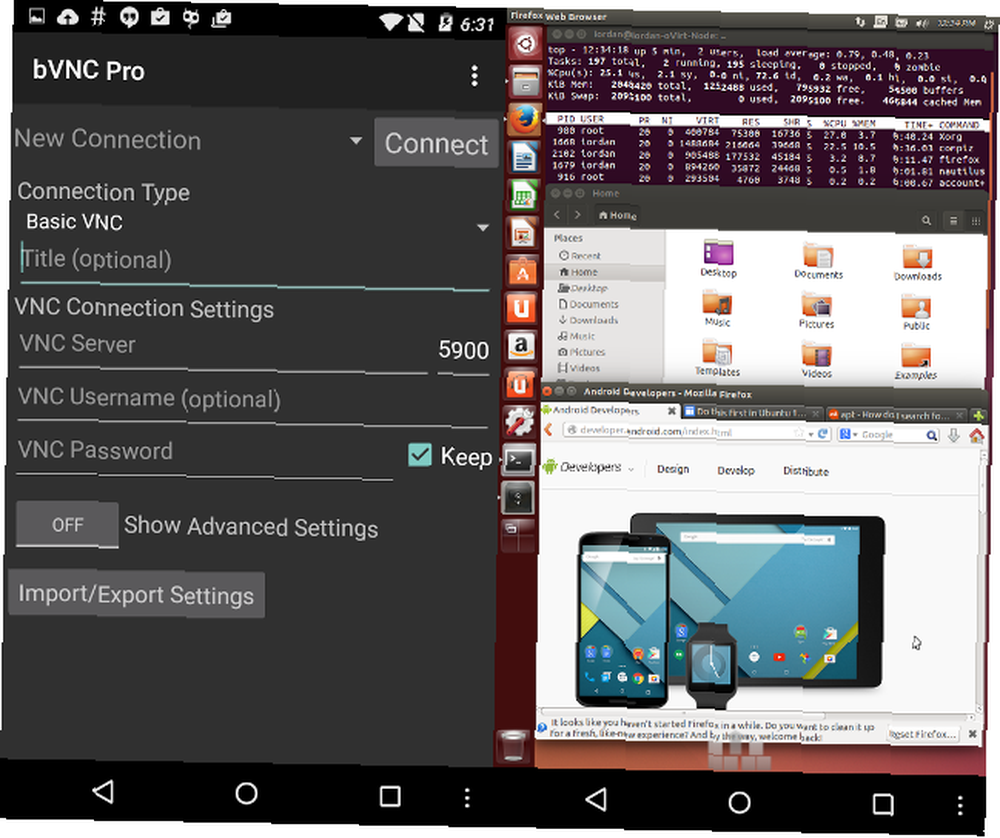
BVNC-appen er en VNC-fremviser, hvilket betyder, at du bliver nødt til at installere en VNC-server 4 Kreative anvendelser til en VNC-server 4 Kreative anvendelser til en VNC-server Andet end bare at bruge VNC-klienter til at oprette forbindelse til en fjerncomputer, hvad kan du virkelig bruger VNC-servere til? Når du stopper og tænker over det, er evnen til at oprette forbindelse til og kontrollere en ... på din computer. Linux-brugere har masser af muligheder; udvikleren anbefaler TightVNC, UltraVNC, TigerVNC eller RealVNC, selvom kryptering ikke understøttes med sidstnævnte. bVNC lægger vægt på sikkerhed, hvorfor der er flere muligheder for at kryptere forbindelsen. Det kan emulere en berøringsplade eller lade dig bruge Android som en mus med støtte til berøringsskærmsbevægelser. Du kan gemme sessioner, zoome og skalere Linux-skrivebordet på Android-skærmen og dele teksten på udklipsholderen mellem Android og PC.
Chrome Remote Desktop (gratis)
Googles eget skærmdelingsprodukt - Chrome Remote Desktop - er sandsynligvis den nemmeste måde for Chrome-brugere at forbinde Android-enheder til en Linux-maskine.
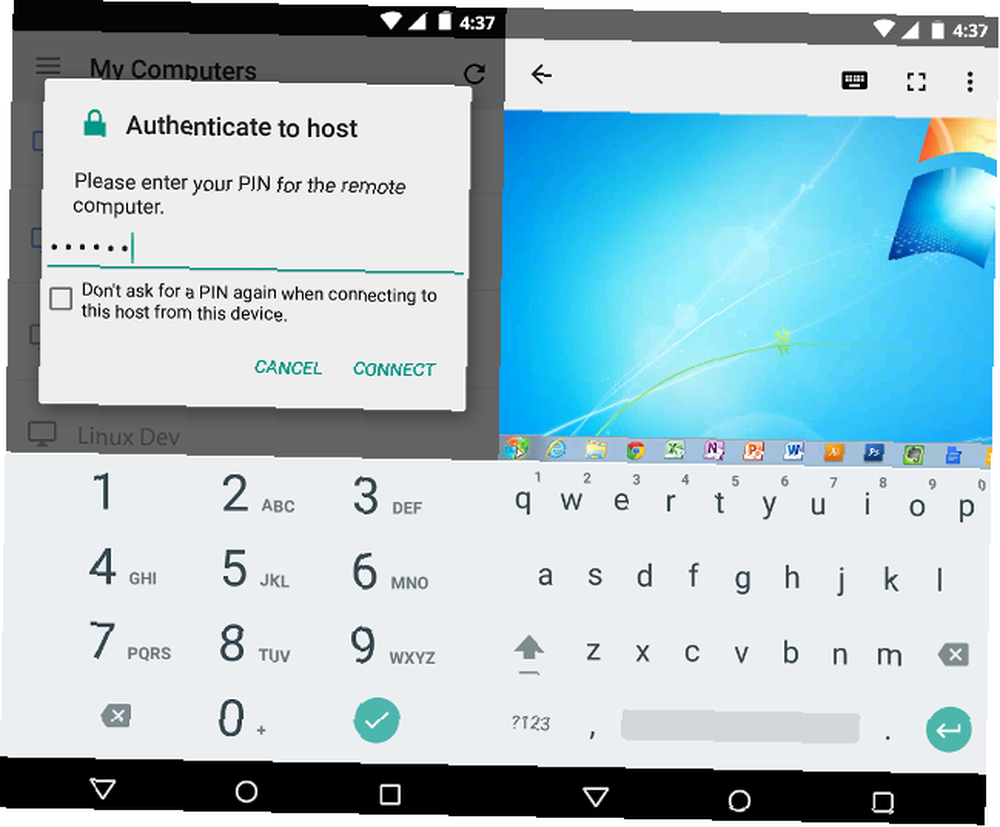
Alt hvad du skal gøre er at installere mobilappen og tilføje dens desktop-modstykke til Chrome. Computeren og Android-enheden vil blive parret, og sessionen beskyttet med en PIN-kode. Hvis du faktisk vil se din Linux-skærm på Android-enheden, skal du være logget på den samme Google-konto i Chrome og på Android-enheden. Support til Linux er stadig under udvikling, og der er et par konfigurationsbøjler at springe igennem, men appen er ikke desto mindre brugbar.
Ekstern rippel (betalt - $ 3,99)
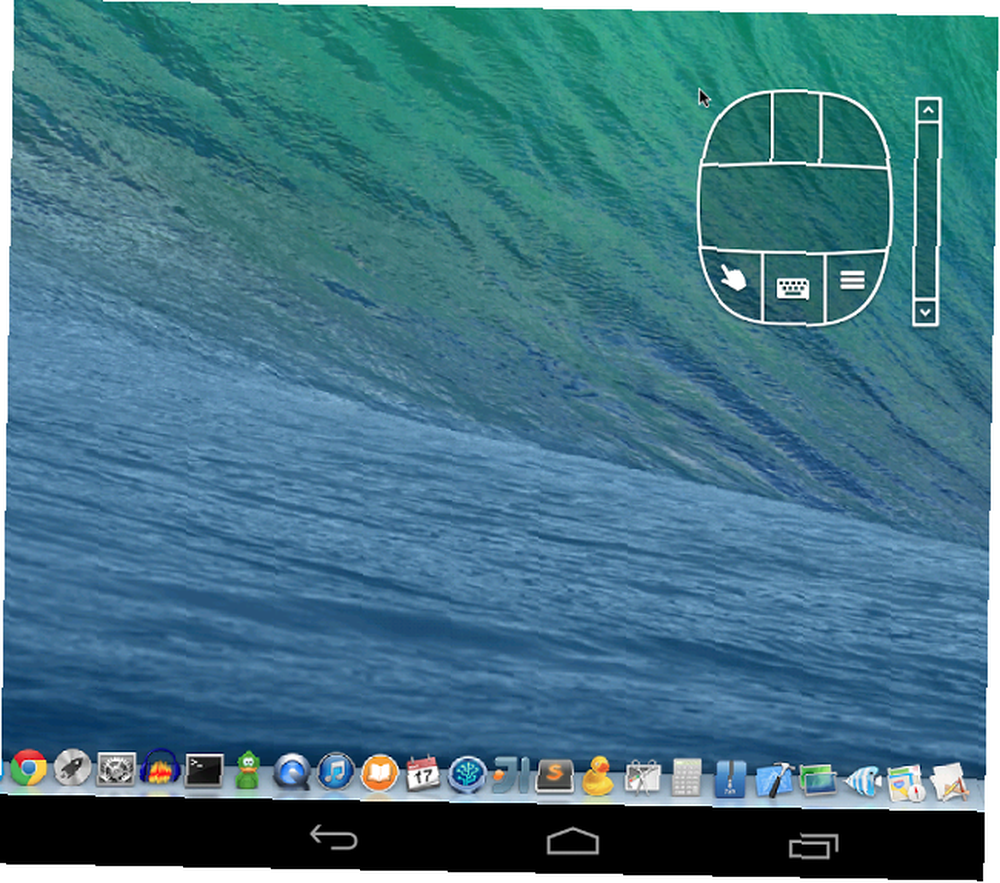
TightVNC er blandt de mest populære eksterne desktop-applikationer, og Remote Ripple er deres officielle Android-klient-app. Proceduren er enkel: du installerer serveren på Linux og kører appen på Android for at etablere forbindelsen. Derfra er alt op til dig: Brug ekstern rippel til kun at se skrivebordet eller til at åbne og redigere filer på det i fuld kontroltilstand. Der er et integreret museværktøj, der hjælper dig med at flytte markøren på skrivebordet. Hvis du vil oprette en mere sikker forbindelse, finder du en måde at gøre det på, når du køber Pro-versionen.
Fjernadgang til filer og apps på Linux
Hvis deling af skrivebordet er en overmord for dig, men du stadig ønsker at administrere filer og køre apps på Linux fra din Android-enhed, skal du overveje en af posterne fra denne kategori. De får en behagelig balance mellem at køre en hel VNC-klient og fikle med terminalkommandoer for at styre din Linux-pc.
Hjemme fjernbetjening (gratis)
Denne app har en moderne, materialedesigninspireret interface og opretter forbindelse til din Linux-maskine via SSH. Hvis du allerede har en SSH-server på din computer, behøver du ikke installere yderligere desktop-apps.
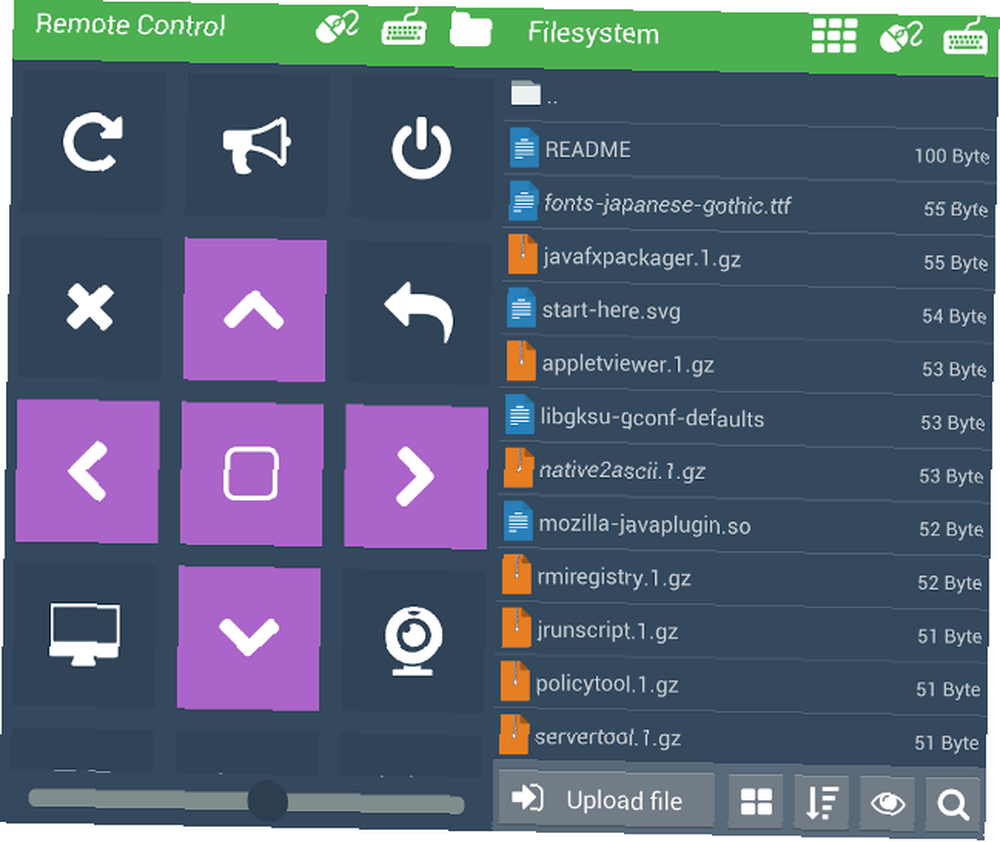
Hjemme fjernbetjening tilbyder en masse pæne funktioner. Bortset fra grundlæggende kontrol af mus og tastatur, kan du bruge den til at få adgang til og administrere filer på Linux, arbejde i terminalen og overvåge systemstatistikker som CPU- og RAM-brug, netværkstrafik og batteriprocent. Særligt nyttigt er det faktum, at du kan oprette flere fjernbetjeningsprofiler, hver med deres egne indstillinger. Home Remote Control kan også opholde sig på din Android-startskærm i form af en widget.
Alt i én fjernbetjening
Som navnet antyder, sigter denne app til at være den endelige løsning til Android-til-Linux fjernbetjening. Det understøtter både WiFi- og Bluetooth-forbindelser og kan bruges som en mus, tastatur eller gamepad. Du har brug for serverappen på skrivebordet, men bortset fra at kopiere serveradressen til klienten kræver den ikke meget konfiguration.
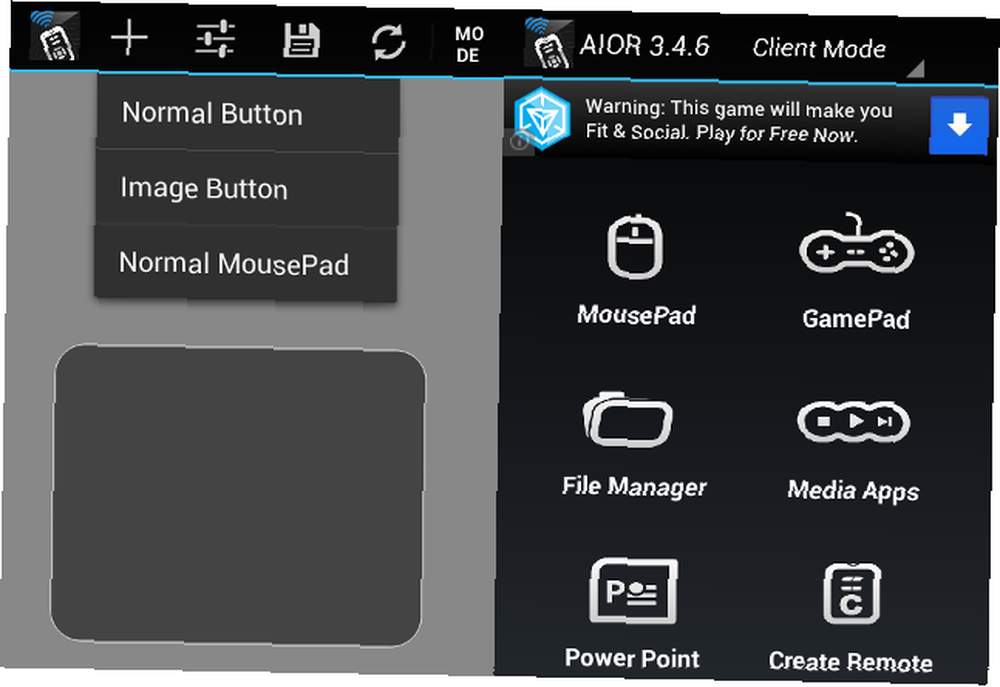
All in One Remote leveres med flere foruddefinerede indstillinger til fjernbetjening af populære multimedie-apps som VLC, Banshee og Totem. Den stærkeste funktion er imidlertid muligheden for at oprette helt tilpassede sæt funktioner til at starte og kontrollere enhver app, du ønsker. En anden interessant funktion (der stadig er under udvikling) er at forbinde to Android-enheder og styre den ene fra den anden. For at fjerne annoncerne skal du købe Pro-versionen.
Fjernstarter (gratis) [Ikke længere tilgængelig]
Det primære formål med Remote Launcher er at starte applikationer på dit Linux-system fra en Android-enhed. Tænk på det som en startmenu eller en dock, der fungerer fjernt. Du kan bruge forudindstillede løfteraketter eller oprette dine egne, men den sejeste funktion er opgaveplanlægningen, der giver dig mulighed for at programmere tidsfølsomme opgaver som at slukke computeren på en bestemt time. Serverappen til din computer er gratis at downloade og let at konfigurere. Hvis du vil kontrollere flere computere med Remote Launcher, skal du bruge Pro-versionen.
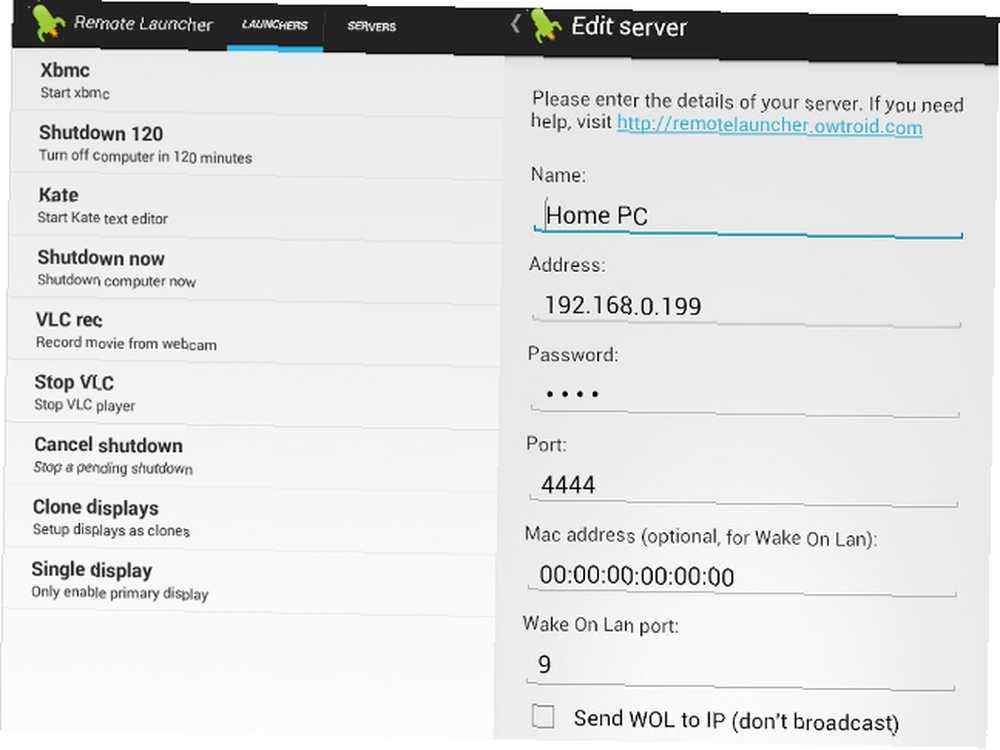
Kan du ikke lide nogen af disse apps? Prøv derefter RemoteIt, Unified Remote eller andre apps til streaming af fjernmusik Vil du streame musik fra din pc til hvor du end er? Vil du streame musik fra din pc, uanset hvor du er? Hvad er den nemmeste måde at tage hele dit musikbibliotek med dig, uanset hvor du går? .
Kontrol af multimedia Linux-apps fra Android
Forestil dig at have en fjernbetjening til kun en TV-kanal. Du kan tage fantastiske skærmbilleder - men kun på National Geographic eller downloade opskriften med aktuelle priser for ingredienser, men kun på Food Network. Android-apps, der kun fungerer med specifikke medieafspillere til Linux 3 Friske og lette musikafspillere til at nyde dine MP3'er på Linux 3 Friske og lette musikafspillere til at nyde dine MP3'er på Linux Hvis du er en Linux-bruger, der elsker musik, har du sandsynligvis bemærkede, at lydafspillere kommer i alle former og størrelser, fra iTunes-alternativer til lette apps. Hvilken letvægtsafspiller skal du vælge? ligner noget, og selvom dette muligvis lyder nyttigt, er det faktisk en god måde at begynde at kontrollere Linux fra Android uden for meget besvær. Når alt kommer til alt har du allerede desktop-appen, og du ved, hvad du kan forvente af dens Android-hjælper.
VLC-fjernbetjening (gratis, betalt - $ 2,79)
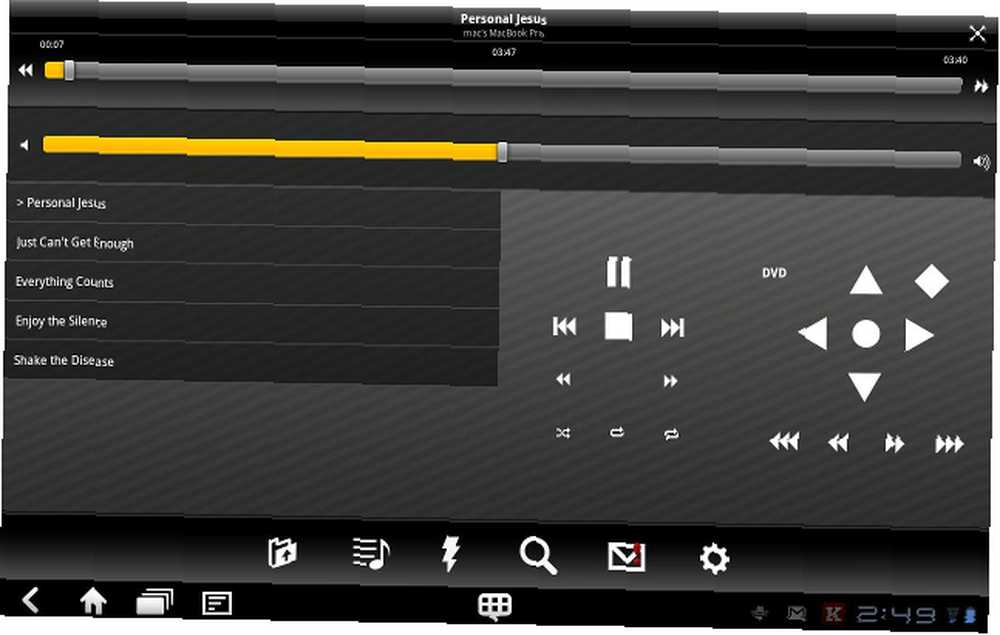
Hvis VLC er din foretrukne Linux-medieafspiller, er denne app et must-have. Med VLC Remote kan du skifte fuldskærmtilstand, gennemse coverbilleder, styre undertekster, styre DVD-afspilning, justere billedformatet og ændre lydudgang. Det er også muligt at finjustere equalizeren, og hvis du vil gennemse filer på dit Linux-system med VLC Remote, kan du gøre det med den betalte version af appen.
Clementine Remote (gratis)
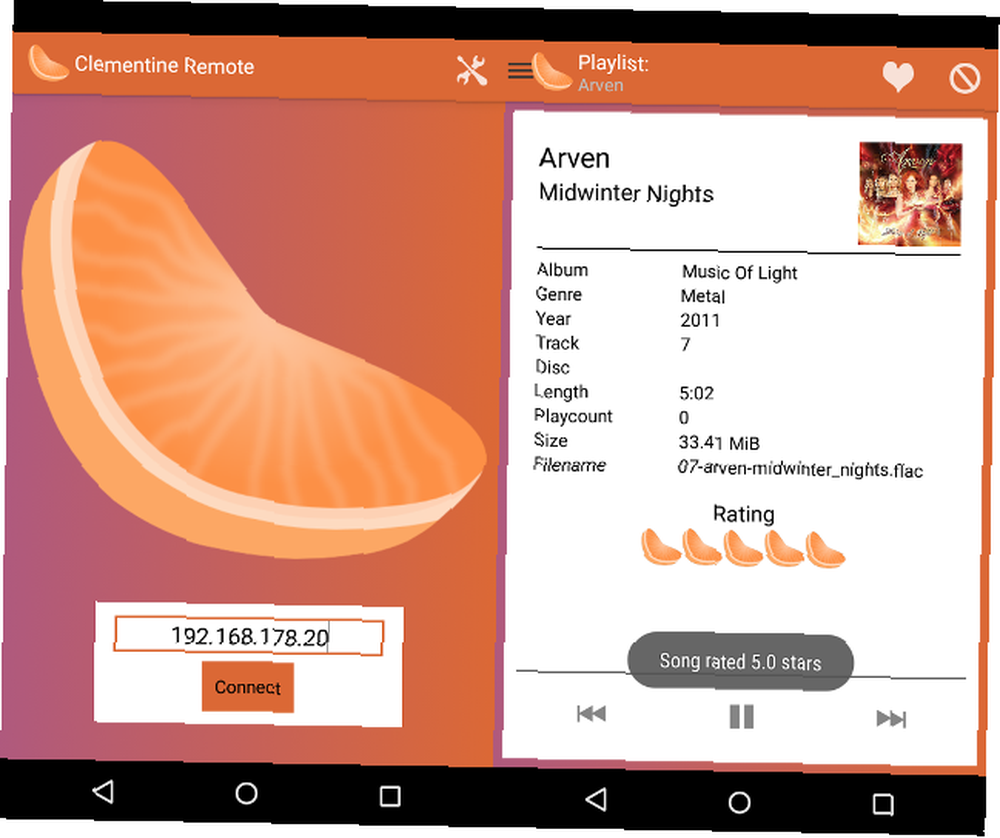
Clementine Remote ser enkel ud (og meget orange), men den pakker et stort sæt funktioner. Brugeroplevelsen er glat og føles ikke mangelfuld i forhold til desktop-appen. Det er muligt at gennemse dit musikbibliotek, slå Shuffle og Gentag, få sangtekster og albumomslagskunst samt justere afspilningsvolumen. Den funktion, der skiller sig ud, er muligheden for at downloade spor fra Linux-maskinen til din Android-enhed. Bemærk, at Clementine kun understøtter fjernbetjening fra version 1.2.1 og fremefter, og at du først skal aktivere den i indstillingsdialogen på skrivebordsappen.
MPDroid (gratis)
Du har muligvis hørt historier, der roser MPD (Music Player Daemon) som en af de bedste musikafspillere til Linux 4 Linux-musikafspillere, der fortjener din opmærksomhed nu 4 Linux-musikafspillere, der fortjener din opmærksomhed nu Hvilken Linux-musikafspiller er bedst? Vi sammenligner fire fremragende musikafspillere, som du måske ikke kender til. . Det er en musikserver, der kan afspille sange og gemme oplysninger om dem i en database, men du har brug for en separat klient-app til faktisk at lave afspilningslister og justere afspilningsmuligheder.
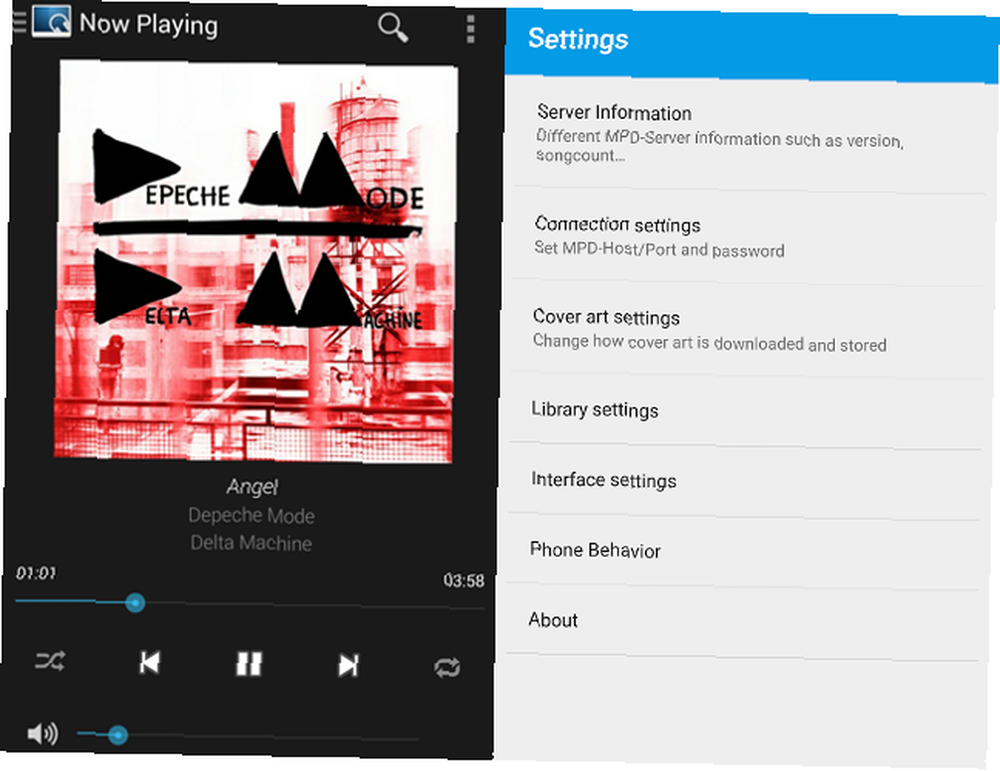
MPDroid er en sådan klient, der kan oprette forbindelse til MPD-serveren på din Linux-computer og streame musik fra den til en Android-enhed. Alternativt kan du bare bruge den til at kontrollere afspilning på skrivebordet Gmote 2.0 - Brug din Android-telefon som et Media Center-fjernbetjening Gmote 2.0 - Brug din Android-telefon som et Media Center-fjernbetjening. Det tilbyder lige den rigtige mængde indstillinger: du kan springe, blande og gentage sange, ændre lydstyrken og organisere dine spillelister og musiksamling. Opsætning kræver noget arbejde (nemlig redigering af /etc/mpd.conf fil på computeren), men når det først er gjort, kan du bare tilslutte MPDroid ved at give det computerens IP-adresse.
Udnyttelse af SSH's magt
Føler du dig nørd i dag? Linux-administratorer er allerede klar over de fantastiske ting, som SSH kan gøre, men du behøver ikke at være en ekspert for at værdsætte disse apps. Takket være SSH (Secure Shell) -protokollen Begyndervejledning til opsætning af SSH på Linux og test af din opsætning Begyndervejledning til opsætning af SSH på Linux og test af din opsætning Uden tvivl er en af de vigtigste Linux-værktøjer at lære, SSH, da du kan kontrollere en anden maskine, som om du sad direkte på den. Vi tager dig gennem en grundlæggende installation. du kan fjernstyre Linux selv fra en gammel, langsom Android-enhed og fejlfinde en computer, når dens GUI-miljø går ned.
Connectbot (gratis)
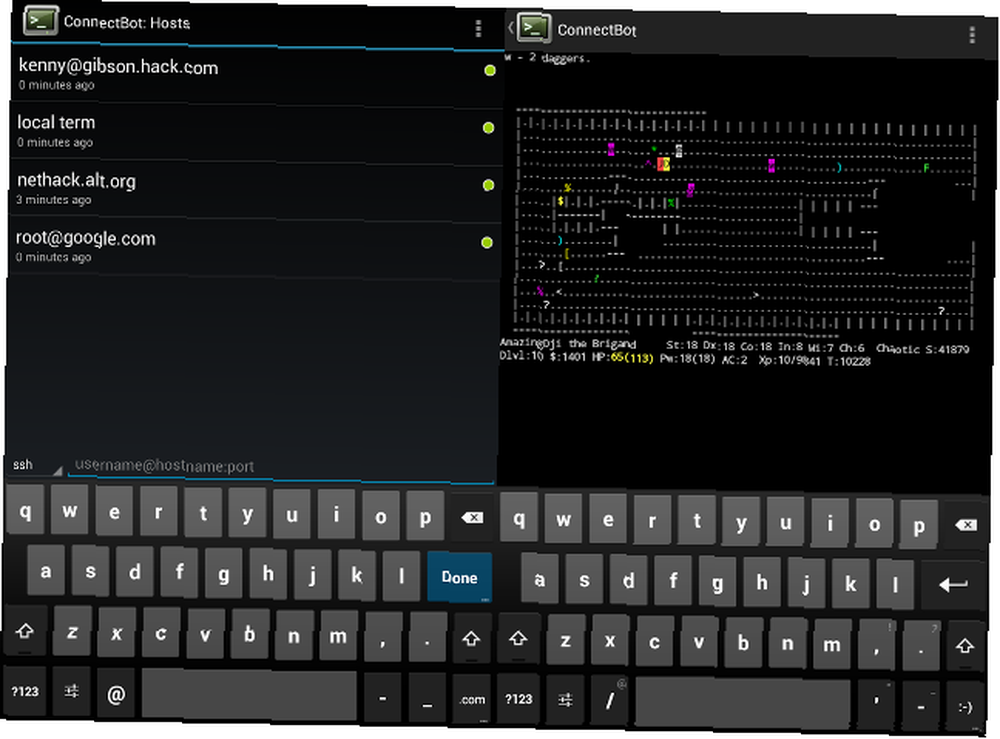
Ren og enkel, Connectbot er en SSH-klient til Android, der sikkert kan oprette forbindelse til din Linux-computer og udføre kommandoer i en terminallignende grænseflade. Du kan bruge den til at oprette forbindelse til flere værter (computere) og gemme genveje til dem, du ofte får adgang til.
JuiceSSH (gratis)
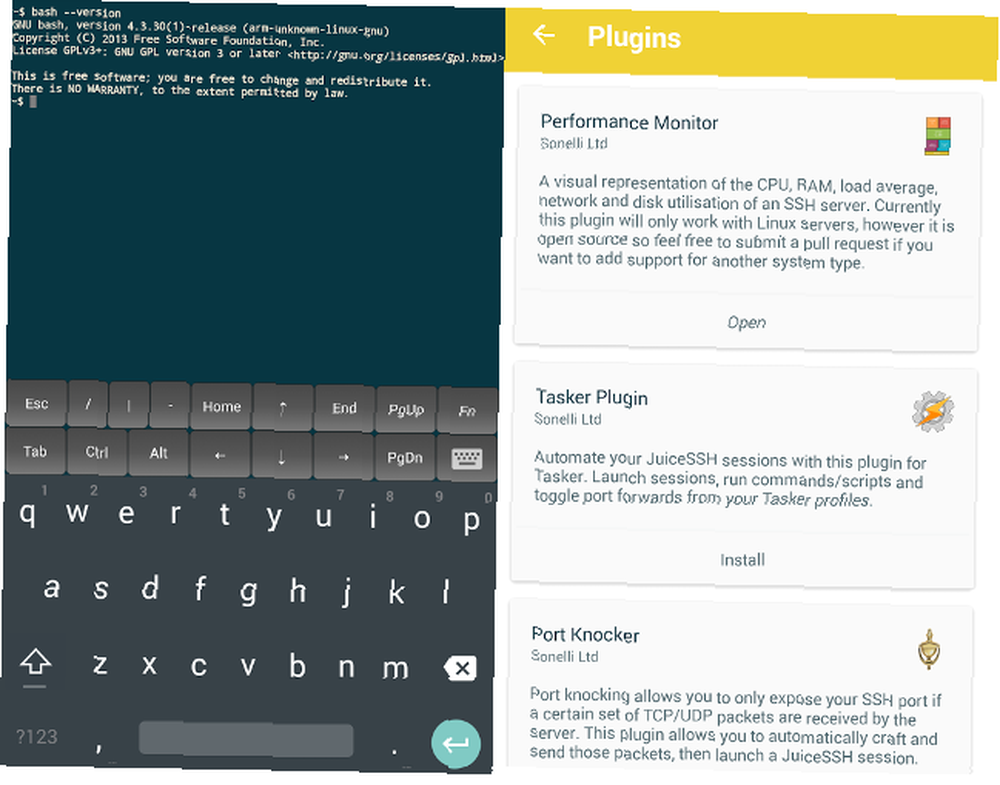
JuiceSSH er lidt mere farverig end Connectbot: det er en SSH-klient til Android, der understøtter terminalfarveskemaer, justerbar skriftstørrelse, plugins og bevægelser, du kan bruge til at kontrollere apps som Irssi, Weechat og Tmux. Du kan beskytte din forbindelse med en Linux-computer med en adgangskode og oprette tilpassede profiler (“identiteter”) for hver forbindelse. Det er også muligt at gemme sessionstranskripter og vedligeholde flere aktive SSH-forbindelser. Yderligere indstillinger for portvideresendelse, sikkerhed og synkronisering er tilgængelige gennem køb i appen.
Reflektion for UNIX (gratis)
På trods af navnet fungerer denne app også med Linux og Windows - du har kun brug for en SSH-server på computeren. Det understøtter bevægelser, forskellige typer terminaler og giver dig mulighed for at beskytte dine forbindelser med en PIN-lås. Du kan køre flere forbindelser samtidigt og justere farverne på grænsefladen. Det hævdes at være et “enterprise-grade” app, og det ser meget professionelt ud, men de bedste funktioner (som strømbesparende tilstand og SSH-portvideresendelse) er endnu ikke kommet.
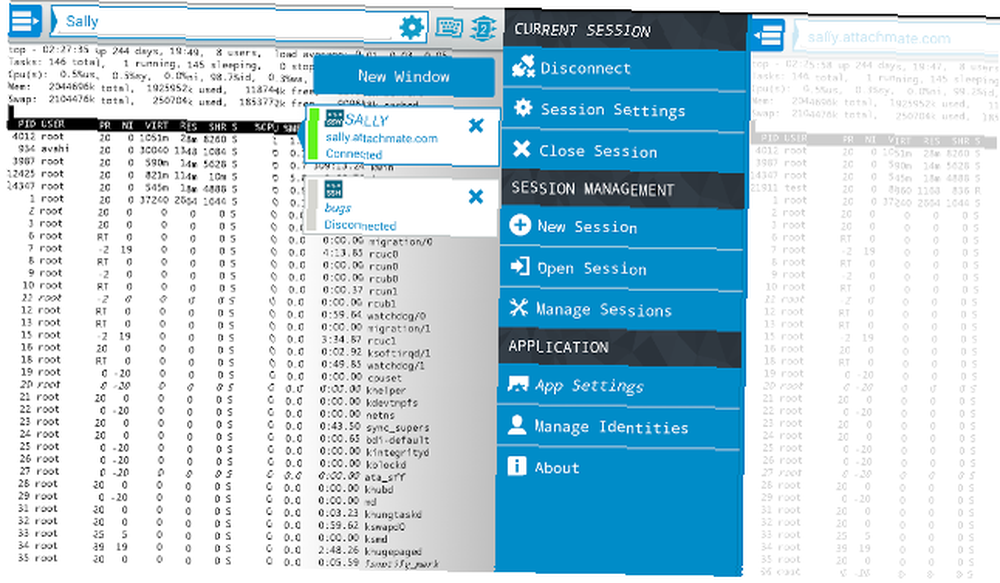
Der er mange flere apps, der hjælper dig med at kontrollere Linux med en Android-enhed, og vi vil gerne læse om dem i kommentarerne. Hvilke apps bruger du, og hvad gør du med dem? Har du brugt nogen apps fra denne liste? Lad os vide!
Leder du efter en Android-app til at kontrollere dine medier og smarte hjem-enheder? Det kan Peel Smart Remote-appen gøre!
Hvis du kan lide ideer som dette, der giver dig mulighed for at gøre mere med din Android-enhed, skal du tjekke apps, der giver dig mulighed for at konfigurere automatiske svar på alt 5 Android Apps til at konfigurere automatiske svar på alt 5 Android Apps til at konfigurere automatiske svar på alt Sådan at konfigurere autosvar på telefonopkald, tekstbeskeder, e-mails og mere, når du er væk fra din Android-telefon. .
Billedkreditter: Office Freelancer via Pixabay, Tillad VNC-forbindelse på skrivebordet af xmodulo.com via Flickr.











